¿Puedes convertir PDF a Vector? En este artículo, te mostraremos cómo convertir PDF a imágenes vectoriales (SVG, AI, EPS, etc.) usando convertidores de PDF a vector online.
En este artículo:
¿Es un archivo PDF un Vector?
Las imágenes vectoriales son gráficos que se componen de líneas, curvas y fórmulas matemáticas que se combinan para crear una imagen. Este tipo de imagen se crea utilizando software como el ilustrador de adobe. Son más pequeños en comparación con las imágenes raster y más escalables.
Un PDF generalmente es también un archivo vectorial. Depende de cómo se creó el PDF y si la capa está aplana cuando se creó. Para decidir si un archivo PDF es un archivo vector o raster, puede usar un visor PDF para ejecutar una prueba.
Wondershare PDFelement es un visor y editor de PDF que puede editar texto e imágenes en PDF. Para verificar si un archivo PDF es un vector, abra el archivo en PDFelement y ampliar un detalle de la imagen PDF hasta que la ampliación sea mayor que 400%. Si el detalle se píxelará cuando se zooma, es un archivo raster. Si la imagen sigue siendo clara y lisa, el PDF es un archivo vectorial.

![]() Impulsado por IA
Impulsado por IA
Si necesitas editar archivos vectoriales PDF, puedes usar PDFelement, una solución PDF integrada.
- PDFelement puede convertir PDFs a muchos otros formatos, como PNG, JPG, TIFF, y más.
- También es un creador de PDF, editor, anotador y rellenador de formularios de PDF.
- Te permite leer y ver tus archivos PDF con IA. Puedes resumir, corregir y traducir archivos PDF con un solo clic.
- Su interfaz de usuario también lo convierte en un software PDF de primera calidad en el mercado.
- Wondershare PDFelement es un software multiplataforma que se puede instalar en los sistemas operativos Windows, Mac, iOS y Android.
Si necesita convertir PDF a un archivo vectorial, como SVG, EPS o AI vector, puede utilizar convertidores de PDF a vector a continuación.
Convertir PDF a Vector (SVG)
Hay diferentes formas de convertir PDF a imagen vectorial cuando busca en Internet. Una forma de convertir PDF a imagen vectorial es utilizando un software en línea. Onlineconvert.com es un ejemplo de herramienta en línea que te permite convertir PDF a SVG, TIFF, PICT, formatos PIX y mucho más. Sin decir mucho, veamos cómo convertir PDF en este sitio a imágenes escalables.
Paso 1. Visita la página de un conversor de PDF a Vector.
Ve al sitio web de Online-Convert en el navegador. Luego selecciona "Convertir a SVG" en la barra de menú izquierda.
Paso 2. Convertir archivo PDF a formato SVG.
- A continuación, debes cargar el archivo PDF que deseas convertir. Puedes buscarlo en la computadora o ingresar su enlace URL si está en Internet o seleccionarlo desde Dropbox o Google Drive.
- Luego, puedes realizar algunas configuraciones de salida si es necesario.
- Por último, haz clic en el botón "Convertir".
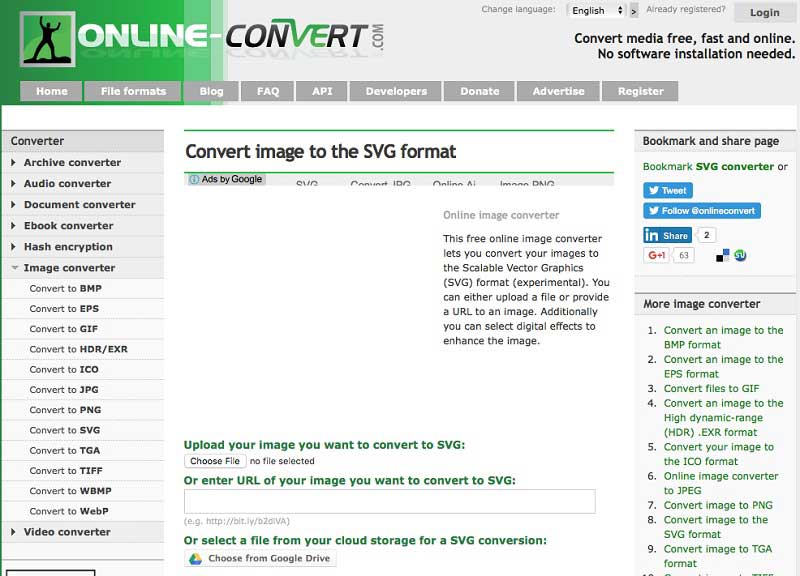
Convertir PDF a Vector (AI)
Puedes convertir archivos PDF a vector con el programa Illustrator. Toma varios pasos simples.
- Paso 1. Inicia Adobe Illustrator, haz clic en Archivo > Abrir y selecciona el archivo PDF que deseas convertir.
- Paso 2. Después de que se abra el archivo PDF, haz clic en Archivo > Guardar y guarda el archivo en formato AI.
Además, existen algunos convertidores en línea de archivos PDF a vector que puede utilizar para convertir PDF a AI, como el convertidor de PDF a AI de PDFmall.
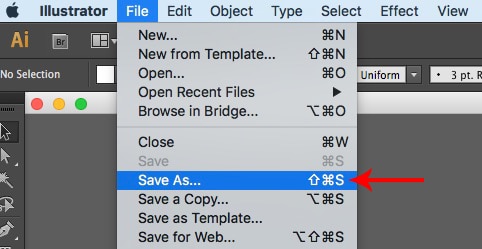
Convertir PDF a Vector (EPS)
EPS es un formato de archivo vectorial creado a menudo por Adobe Illustrator para la impresión de imágenes profesionales y de alta calidad, como anuncios en carteles grandes. Si necesitad convertir un PDF a un archivo vectorial EPS, existen convertidores de PDF en línea que pueden ayudarlo. Convertio PDF to EPS converter es una de las herramientas.
- Paso 1. Ve a Convertidor de PDF a EPS. Haz clic en "Seleccionar archivos" para cargar tu archivo PDF(s). El tamaño máximo del archivo en la versión gratuita es de 100 MB.
- Paso 2. Después de que se cargue el archivo, haz clic en "Convertir" y espera hasta que se realice la conversión.
- Paso 3. Descarga el archivo EPS de vuelta a tu dispositivo.
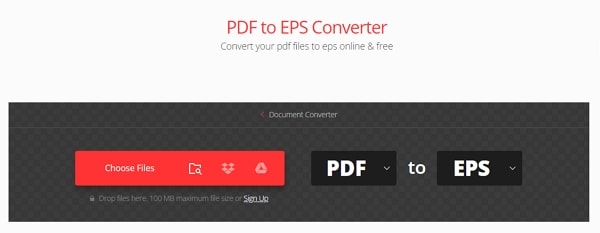
Mejor editor y convertidor de PDF para usuarios de Windows y Mac
PDFelement es un editor de PDF potente y fácil de usar que puede resolver casi todos tus problemas con PDF.

![]() Impulsado por IA
Impulsado por IA
- Compatible con la conversión por lotes de archivos PDF a formatos de salida como PPT, XLS, DOC, HTML, RTF, TXT, EPUB y formatos de imagen.
- También te permite crear archivos PDF combinando archivos PDF, combinando archivos admitidos, desde documentos en blanco, HTML, RFT, Keynotes, imágenes y portapapeles.
- Puedes usarlo para rellenar formularios de PDF y también generar nuevos formularios PDF.
- Te permite añadir firmas digitales a tu archivo PDF.
- Tiene una característica OCR que te permite editar, buscar y copiar el texto en archivos basados en imágenes.
- Te permite realizar redacciones en lote de textos, objetos e imágenes en tu PDF.
- Está equipado con diferentes marcadores como notas adhesivas, comentarios de texto, comentarios de llamada, anotaciones, marcas de agua, resaltados, subrayados y tachados.
- Es un software modernizado que te permite agregar marcadores en un archivo PDF en lote.
- Te permite agregar numeración, pies de página y encabezados.
- Con este software, no solo puedes rotar las páginas de un archivo PDF a un ángulo específico, sino también recortar partes no deseadas de tu PDF.
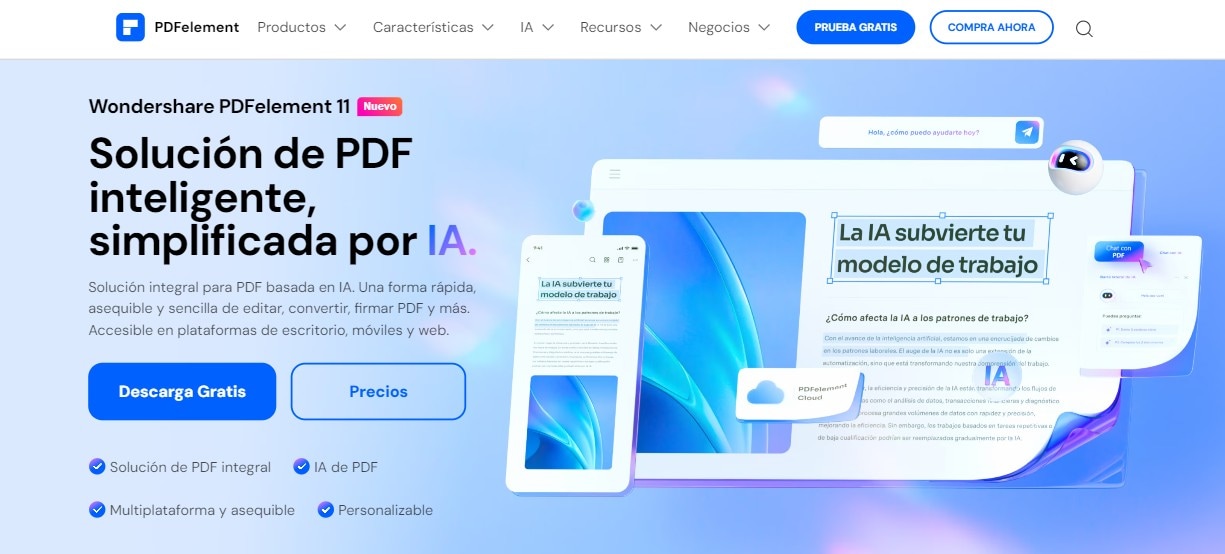
Preguntas frecuentes sobre la conversión de PDF a Vector
1. ¿Cómo convertir un PDF en un archivo vectorial?
Para convertir un PDF en un archivo vectorial, siga estos pasos:
- Paso 1. Abre un software de edición vectorial como Adobe Illustrator o Inkscape.
- Paso 2. Importa el PDF al software.
- Paso 3. Convierte el PDF en un formato vectorial utilizando herramientas automatizadas o trazado manual.
- Paso 4. Ajusta y perfecciona el archivo vectorial según sea necesario.
- Paso 5. Guarda el archivo vectorial en formatos como SVG o AI.
Ten en cuenta que el éxito de la conversión depende de la complejidad y calidad del PDF original. Es posible que se requieran ajustes manuales para obtener los resultados deseados.
2. ¿Puede un PDF estar en formato vectorial?
Un archivo PDF puede ser tanto vectorial como rasterizado, dependiendo de cómo se haya creado y si sus capas están aplanadas. Para determinar si un PDF es un archivo vectorial o rasterizado, puedes utilizar un visor de PDF para realizar una prueba simple.
Aquí hay una forma de comprobar si un archivo PDF es vectorial usando PDFelement:
- Paso 1. Abre el archivo PDF en PDFelement.
- Paso 2. Haz zoom en un detalle específico de la imagen en PDF. Aumentar la magnificación a más del 400%.
- Paso 3. Si la imagen se pixela y pierde claridad, indica un archivo raster. Si la imagen permanece clara y suave, sugiere un archivo vectorial.
3. ¿Cómo convertir de PDF a SVG?
Para convertir un PDF a SVG, puedes usar herramientas de conversión online como CloudConvert o software dedicado como Adobe Illustrator o Inkscape. Sube el PDF, selecciona SVG como el formato de salida y comienza la conversión. Ajusta la configuración si es necesario y guarda el archivo SVG. Revisa y ajusta el archivo convertido según sea necesario.
4. ¿Se puede convertir un PDF raster a vector?
Sí, puedes convertir un PDF raster a un formato vectorial usando software como Adobe Illustrator o Inkscape. Estas herramientas pueden trazar la imagen raster y convertirla en rutas vectoriales, pero el resultado puede variar dependiendo de la complejidad y calidad de la imagen.
5. ¿Cómo convertir PDF a SVG vector en Mac?
Puedes vectorizar un archivo PDF en Mac usando un programa llamado Super Vectorizer. Después de abrir tu imagen PDF en el programa, puedes editar la imagen. Después de terminar la edición, haz clic en Exportar y selecciona SVG para guardar la imagen en formato SVG.
6. ¿Cómo convertir PDF a archivo vectorial en Photoshop?
Con Photoshop, puedes guardar una imagen como un vector PDF, que es independiente de la resolución y es bueno para la impresión. Para hacer esto, abre la imagen en Photoshop y haz clic en Archivo > Guardar como. Luego selecciona "PDF" y en la siguiente ventana, selecciona "Vector" y haz clic en "guardar".







